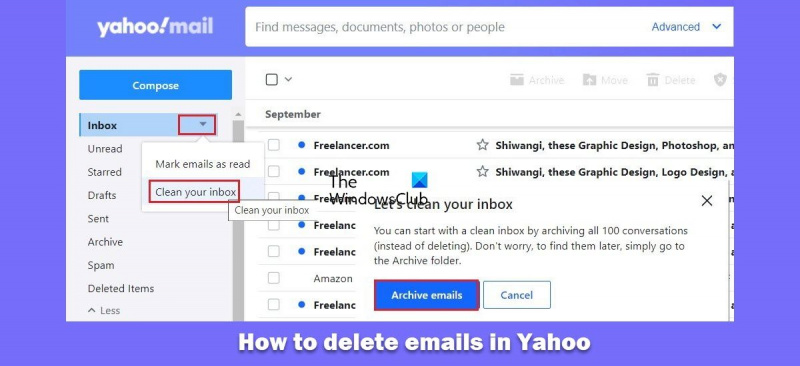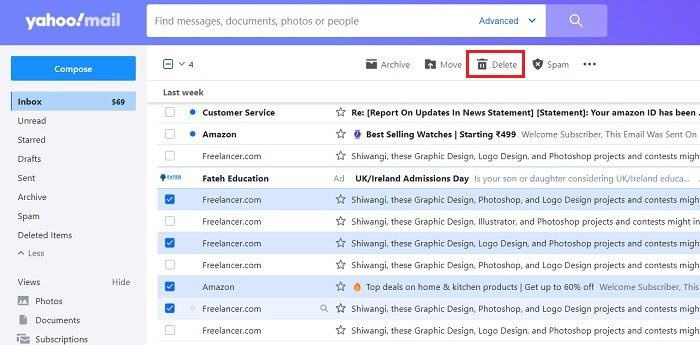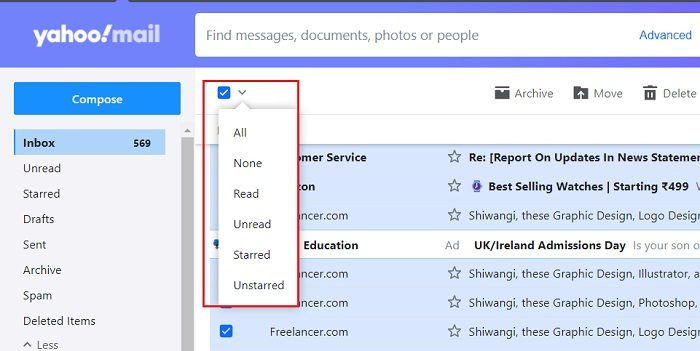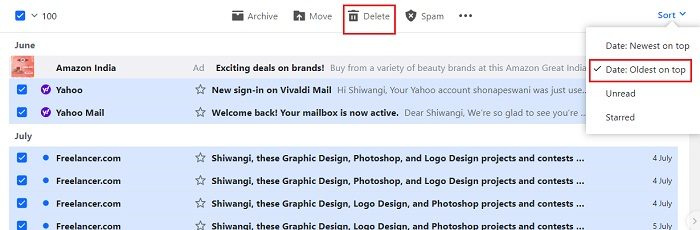Nếu bạn giống như hầu hết mọi người, có thể bạn có rất nhiều email trong tài khoản Yahoo Mail của mình. Theo thời gian, những thứ này có thể bắt đầu chồng chất và chiếm không gian quý giá. May mắn thay, thật dễ dàng để xóa email trong Yahoo Mail.
Để xóa một email, chỉ cần mở email và nhấp vào biểu tượng thùng rác. Điều này sẽ chuyển email vào thư mục thùng rác, nơi nó sẽ tự động bị xóa sau 30 ngày. Nếu muốn xóa nhiều email, bạn có thể chọn chúng bằng cách nhấp vào hộp kiểm bên cạnh mỗi email. Sau đó, nhấp vào biểu tượng thùng rác ở đầu trang.
Bạn cũng có thể xóa tất cả email trong thư mục thùng rác của mình bằng cách nhấp vào liên kết Dọn sạch thùng rác ở đầu trang. Hãy nhớ rằng sau khi xóa email, bạn sẽ không thể lấy lại email đó, vì vậy hãy đảm bảo rằng bạn thực sự muốn xóa email đó trước khi thực hiện.
cách phân vùng ổ c trong windows 10 mà không cần định dạng
Bằng cách làm theo các bước đơn giản này, bạn có thể xóa email trong Yahoo Mail một cách nhanh chóng và dễ dàng.
Chúng tôi vô tình đăng ký nhiều trang web và chương trình, do đó hộp thư đến của chúng tôi tràn ngập những email không mong muốn này cũng như các thông báo trên mạng xã hội và email quảng cáo. Điều rất quan trọng là xóa hộp thư đến của bạn để bạn không bỏ lỡ bất kỳ email quan trọng nào. Xóa thư rác theo cách thủ công có thể phức tạp và tốn thời gian, vì vậy trong bài đăng hôm nay, chúng ta sẽ tìm hiểu cách thực hiện. xóa tất cả email trên yahoo . Chúng tôi cũng sẽ nói về cách xóa email khỏi danh mục đã chọn hoặc người gửi cụ thể, v.v.
Cách để Xóa Email trong Yahoo Mail

ổ cứng không hiển thị trong các tùy chọn khởi động bios
Hộp thư đến chứa đầy thư rác và email không mong muốn chiếm rất nhiều dung lượng và nếu bạn không quản lý nó, bạn có thể không có đủ dung lượng lưu trữ trong Yahoo Mail. Hãy xem cách bạn có thể xử lý việc này mà không làm mất bất kỳ email quan trọng nào của mình. Nếu bạn vô tình xóa bất kỳ email quan trọng nào, bạn có thể khôi phục các email Yahoo đã xóa từ thùng rác.
Xóa Nhiều Email trên Yahoo
- Mở hộp thư đến của bạn và chọn email đầu tiên bạn muốn xóa.
- Nhấn phím CTRL trên máy tính của bạn và tiếp tục chọn các email khác mà bạn muốn xóa.
- Khi bạn đã hoàn tất lựa chọn của mình, hãy nhấp vào tab 'Xóa' và bạn đã hoàn tất.
Xóa email danh mục cụ thể trên Yahoo
- Nếu bạn muốn xóa bất kỳ email thuộc danh mục nào đó trong tài khoản Yahoo Mail của mình, bạn có thể thực hiện một cách rất đơn giản và nhanh chóng.
- Mở hộp thư của bạn và kiểm tra hộp nhỏ.
- Điều này sẽ chọn tất cả các email được hiển thị trên trang đầu tiên của hộp thư đến của bạn.
- Nhấp vào mũi tên nhỏ bên cạnh trường và bạn sẽ có thể chọn một danh mục cụ thể.
- Chọn ở đây bất kỳ email nào đã đọc/chưa đọc/được đánh dấu hoặc chưa được đánh dấu và nhấp vào nút 'Xóa'.
Xóa email từ người gửi cụ thể trong Yahoo
- Chuyển đến hộp thư đến của bạn và nhập tên người gửi vào trường tìm kiếm.
- Nhấn Enter và bạn sẽ nhận được tất cả các email được gửi bởi người gửi cụ thể đó.
- Chọn 'Tất cả' trong hộp nhỏ và nhấp vào nút 'Xóa'.
Xóa email cũ nhất trên Yahoo 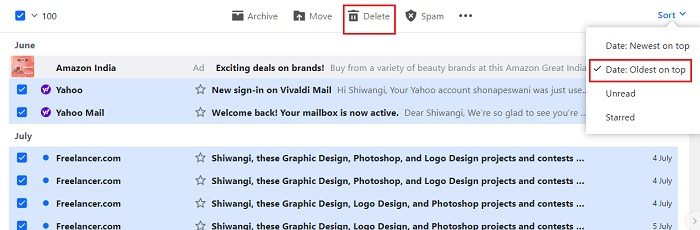
Chúng tôi thường đọc email và quên chúng đi và nếu bạn kiểm tra bất kỳ hộp thư đến nào của mình, bạn sẽ tìm thấy những email thực sự cũ không còn cần thiết nữa. Những email này đang ăn hết dung lượng của bạn. Để xóa tất cả các email cũ của bạn-
- Chuyển đến Hộp thư đến của bạn và nhấp vào nút Sắp xếp.
- Từ menu thả xuống, chọn Ngày: Cũ nhất ở trên cùng.
- Cài đặt này sẽ hiển thị tất cả các email cũ của bạn.
- Chọn tất cả chúng và nhấp vào Xóa.
Xóa tất cả email trong Yahoo 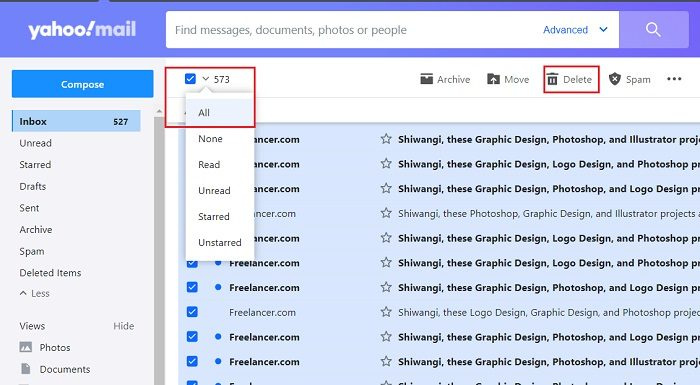
Chúng tôi thường không muốn xóa tất cả các email của mình, nhưng nếu bạn muốn, Yahoo Mail có một cách rất nhanh chóng và dễ dàng để thực hiện. Trước khi sử dụng phương pháp này và xóa tất cả các email của bạn, hãy nhớ kiểm tra kỹ xem bạn có đang xóa bất kỳ email quan trọng nào không.
- Mở Yahoo Mail, đăng nhập và truy cập hộp thư đến của bạn.
- Bây giờ bấm vào dấu kiểm nhỏ bên phải.
- Điều này sẽ chọn các email được hiển thị trên trang 1.
- Chọn Tất cả từ trình đơn thả xuống.
- Nhấp vào nút Xóa và bạn đã hoàn tất.
Xóa Hộp thư đến Yahoo của bạn
Nếu bạn không chắc chắn về việc xóa tất cả email của mình, nhưng vẫn muốn giữ hộp thư đến của mình sạch sẽ, bạn có thể sử dụng ' Xóa hộp thư đến của bạn
- Nhấp vào mũi tên nhỏ bên cạnh hộp thư và chọn tùy chọn 'Hộp thư trống'.
- Điều này sẽ khiến tất cả email của bạn được gửi đi và hộp thư đến của bạn sẽ trống.
- Sau đó, bạn có thể kiểm tra các email này từ thư mục lưu trữ và xóa chúng.
Đọc:
làm thế nào để phản chiếu iphone sang windows 10
- Cách để Xóa vĩnh viễn tài khoản Yahoo của bạn
- Ngăn Yahoo thu thập dữ liệu email của bạn và hiển thị quảng cáo được cá nhân hóa
Tôi có thể xóa tất cả email Yahoo chưa đọc trong một lần không?
Có bạn có thể. Trong hộp thư đến của bạn, bạn sẽ thấy nút 'Chưa đọc'. Nhấp vào nút này và nó sẽ hiển thị tất cả các email chưa đọc của bạn ở một nơi. Nhấp vào hộp kiểm nhỏ và chọn 'Tất cả' từ trình đơn thả xuống. Nhấp vào nút 'Xóa' và tất cả các email chưa đọc của bạn sẽ bị xóa.
Chúng tôi có thể chọn tất cả các email trong Yahoo không?
Đúng. Yahoo Mail có tính năng này, nơi bạn có thể chọn tất cả các email của mình. Sau đó, bạn có thể đánh dấu chúng là đã đọc/chưa đọc, lưu trữ hoặc thậm chí xóa chúng trong một lần. Nhấp vào hộp kiểm nhỏ và chọn 'Tất cả' từ trình đơn thả xuống.